jueves, 6 de diciembre de 2012
domingo, 11 de noviembre de 2012
Mi Pagina Web! :D Visitenla chicos
Pues nada chicos aqui les dejo mi nueva pagina.
http://bruno.simdif.com
http://bruno.simdif.com
Estilos ~
Los estilos ahorran tiempo y hacen que la apariencia de su documento sea buena
Una de las mejores cosas de usar un procesador de texto es que puede crear documentos que tengan una apariencia profesional.
- Los títulos tienen una fuente que contrasta con el cuerpo del texto.
- Los párrafos están separados por el espacio adecuado.
- Se reflejan elementos como listas con viñetas.
- El texto resaltado está en un color de contraste.
El documento puede incluir incluso elementos especiales como índices.
Utilizar estilos
En lugar de usar el formato directo, puede usar estilos para aplicar formato a su documento, ya que puede aplicar de forma rápida y sencilla un conjunto de formatos de forma coherente en todo el documento.
Un estilo es un conjunto de características de formato, como el nombre de fuente, el tamaño, el color, la alineación de párrafo y el espaciado. Algunos estilos pueden incluir, incluso, bordes y sombreado.
Por ejemplo, en lugar de realizar tres pasos distintos para aplicar formato al título como 16 puntos, negrita y Cambria, puede obtener el mismo resultado en un paso aplicando el estilo Título 1 integrado. No tiene que recordar las características del estilo Título 1, Para cada título del documento, solo tiene que hacer clic en el título (no tiene ni que seleccionar todo el texto) y hacer clic en Título 1 en la galería de estilos.

Si decide que desea usar subtítulos, puede usar el estilo Título 2 integrado, que está diseñado para acompañar al Título 1.

 Los estilos rápidos que ve en la galería de estilos están diseñados para funcionar juntos. Por ejemplo, el estilo rápido Título 2 está diseñado para estar subordinado en apariencia al estilo rápido Título 1.
Los estilos rápidos que ve en la galería de estilos están diseñados para funcionar juntos. Por ejemplo, el estilo rápido Título 2 está diseñado para estar subordinado en apariencia al estilo rápido Título 1. El texto principal del documento obtiene automáticamente el formato de estilo rápido Normal.
El texto principal del documento obtiene automáticamente el formato de estilo rápido Normal. Los estilos rápidos se pueden aplicar a párrafos, pero también a palabras individuales y caracteres. Por ejemplo, puede resaltar una frase aplicando el estilo rápido Énfasis.
Los estilos rápidos se pueden aplicar a párrafos, pero también a palabras individuales y caracteres. Por ejemplo, puede resaltar una frase aplicando el estilo rápido Énfasis. Si aplica formato a un texto como parte de una lista, cada elemento de la lista obtiene el formato automáticamente con el estilo rápido Párrafo de lista.
Si aplica formato a un texto como parte de una lista, cada elemento de la lista obtiene el formato automáticamente con el estilo rápido Párrafo de lista.
Si más adelante decide que desea que los títulos tengan un aspecto diferente, puede cambiar los estilos Título 1 y Título 2, y Word actualiza automáticamente todas las apariciones del documento. También puede aplicar un conjunto de estilos rápidos distinto o un tema diferente para cambiar el aspecto de los títulos sin realizar cambios a los estilos.
Los estilos integrados activan características de ahorro de tiempo
Los estilos integrados (Título 1, Título 2, etc.) también tienen otras ventajas. Si usa los estilos de título integrados, Word puede generar un índice automáticamente. Además, Word también usa los estilos de título integrados para crear el Mapa del documento, que es una cómoda característica para desplazarse por documentos extensos.
Estilos de párrafo
Un estilo de párrafo incluye todo lo que contiene un estilo de carácter, pero también controla todos los aspectos de la apariencia de un párrafo, como la alineación de texto, las tabulaciones, el interlineado y los bordes.
Por ejemplo, puede tener un estilo de carácter denominado Alerta que aplique formato al texto como negrita y rojo. Además, puede tener un estilo de párrafo denominado Título que aplique formato al texto como negrita y rojo, pero el estilo de párrafo Título también centra el texto horizontalmente y agrega un interlineado de 24 puntos sobre el texto.
En este escenario, si selecciona el párrafo y luego aplica el estilo Alerta, todo el texto del párrafo recibe el formato como negrita y rojo, pero no cambia nada en cuanto al párrafo. Sin embargo, si selecciona el párrafo y luego aplica el estilo Título, el texto se cambia a negrita y rojo, se inserta un espacio adicional antes del párrafo y el párrafo se centra entre los márgenes de la izquierda y la derecha.
Word incluye dos estilos de párrafo integrados: Normal y Párrafo de listo. De forma predeterminada, Word aplica automáticamente el estilo de párrafo Normal a todo el texto de un nuevo documento en blanco. De forma similar, Word aplica automáticamente el estilo de párrafo Párrafo de lista a los elementos de una lista (por ejemplo, cuando se usa el comando Viñetas para crear una lista con viñetas).
Para aplicar un estilo de párrafo, seleccione el párrafo al que desee aplicar formato y, a continuación, haga clic en el estilo de párrafo que desee.
Estilos vinculados
Un estilo vinculado se comporta como cualquier estilo de carácter o de párrafo, en función de qué seleccione.
Si hace clic en un párrafo o selecciona un párrafo y después aplica un estilo vinculado, el estilo se aplica como estilo de párrafo. No obstante, si selecciona una palabra o frase en el párrafo y luego aplica un estilo vinculado, el estilo se aplica como un estilo de carácter, sin efecto sobre el párrafo completo.
Por ejemplo, si selecciona (o hace clic en) un párrafo y luego aplica el estilo Título 1, todo el párrafo recibe el formato con las características de párrafo y texto de Título 1. Sin embargo, si selecciona una palabra o frase y luego aplica el Título 1, el texto que haya seleccionado recibe el formato con las características de texto del estilo de Título 1, pero no se aplica ninguna característica del párrafo.

 Al seleccionar o hacer clic en un párrafo y aplicar un estilo vinculado, el estilo se aplica a todo el párrafo.
Al seleccionar o hacer clic en un párrafo y aplicar un estilo vinculado, el estilo se aplica a todo el párrafo. Al seleccionar una palabra o frase y aplicar un estilo vinculado, el estilo se aplica solo al texto seleccionado.
Al seleccionar una palabra o frase y aplicar un estilo vinculado, el estilo se aplica solo al texto seleccionado.
¿Es esto útil? Piense en el caso anterior, en el que un estilo de carácter Alerta y un estilo de párrafo Título aplican formato al texto como negrita y rojo. Si el estilo Título fuera un estilo vinculado en lugar de un estilo de párrafo, no necesitaría un estilo de carácter distinto para dar formato a palabras y frases. Donde quisiera un título en su documento (negrita, rojo, centrado, con espacio adicional encima), seleccionaría un párrafo y aplicaría el estilo vinculado. Donde quisiera una alerta, seleccionaría una palabra o frase y aplicaría el mismo estilo vinculado.
Word incluye muchos estilos vinculados integrados, sobre todo estilos de título (Título 1, Título 2, etc.).
SUGERENCIA Puede que desee que las primeras palabras de un párrafo se coordinen con el formato de los títulos de su documento. Este tipo de formato, conocido como título continuo o título lateral, es fácil de aplicar con los estilos vinculados. Seleccione las primeras palabras de un párrafo y, a continuación, aplique un estilo de título.

 Seleccione las primeras palabras de un párrafo y, a continuación, haga clic en un estilo de título para crear un título continuo.
Seleccione las primeras palabras de un párrafo y, a continuación, haga clic en un estilo de título para crear un título continuo. Haga clic en un párrafo y, a continuación, haga clic en un estilo de título para crear un título.
Haga clic en un párrafo y, a continuación, haga clic en un estilo de título para crear un título.Paginas Web
¿Qué es un sitio Web?
Un sitio Web es la reunión de una serie de elementos que se integran en la red para generar sitios que tienen objetivos específicos, entre ellos encontramos los sitios dedicados exclusivamente al entretenimiento, sitios que se dedican a la información, sitios que se dedican a ofrecer productos y servicios, sitios que se dedican a ofrecer productos gratuitos con contraprestaciones interesantes entre otros.
Si usted tiene un sitio Web en que sector lo incluiría?, Internet nació y se desarrollo con el fin de integrar por medio de la tecnología y de las redes de información a las personas de una manera diferente a la usual, sin embargo hay que entender que esta unión se puede explotar de una manera importante.
Un sitio Web debería ser un generador de negocios?
Claramente la explotación comercial de Internet es algo que siempre estuvo en duda, sin embargo con el desarrollo que ha tenido tan acelerado, es indiscutible, lo interesante es que esta explotación comercial tiene muchas líneas, unas ya muy conocidas, y otras en etapas de exploración.
Si usted es el dueño de una empresa tradicional el paso a Internet debería ser un paso certero, sin miedo y con amplias expectativas, para esto lo primero que tiene que entender es para que le podría servir a usted tener un sitio en Internet, y claramente debería ser algo parecido a la generación de nuevos negocios y la ampliación hacia otros mercados de su negocio, así mismo como afianzar el mercado que en este momento tiene.
Existen distintas sitios para crear paginas web, a continuacion les dejare algunos links donde podrán hacer su propia pagina:
www.creatupropiaweb.com/
www.palimpalem.com/
es.webself.net
www.webnode.es/website-personal/
Como agregar cuentas a Outlook
Outlook
Outlook es un software que no solo le permite enviar, recibir y administrar el correo electrónico, sino que también administra el calendario y los contactos, como amigos y socios empresariales.Outlook es compatible con Microsoft Exchange, así como con POP3, IMAP y algunas cuentas HTTP.
La mayoría de las veces, Outlook detecta y configura las cuentas utilizando sólo un nombre, una dirección de correo electrónico y una contraseña.
Las cuentas de correo electrónico están contenidas en perfiles. Un perfil consta de cuentas, archivos de datos y configuraciones que contienen información sobre dónde está almacenado el correo electrónico. Cuando se ejecuta Outlook por primera vez, se crea automáticamente un nuevo perfil que se ejecuta cada vez que se inicia Outlook.
La mayoría de los usuarios necesitan un solo perfil. Sin embargo, algunas veces puede que encuentre útil tener más de uno. Por ejemplo, puede que desee un perfil para el trabajo y un perfil personal. Asimismo, si comparte equipo con otros usuarios, las cuentas de correo electrónico y las configuraciones deben guardarse en perfiles distintos con nombres de perfiles diferentes.
Pasemos a la explicación para configurar su cuenta de correo en el Outlook:
1) En el programa Outlook abre el menú Herramientas y selecciona Cuentas

2) En la ventana que aparece pulsa el botón Agregar y elige la opción Correo.

3) Escribe tu nombre (en realidad, el nombre que quieres que aparezca como remitente cuando otros usuarios reciban tus mensajes). Luego, pulsa el botónSiguiente.

4) Escribe la dirección completa de la cuenta de correo que estás configurando.

5) Escribe los servidores de correo entrante y saliente asociados con tu cuenta de correo. En el campo Servidor de correo entrante escribemail.elnombredetudominio.com y en el campo Servidor de correo saliente escribe lo mismo mail.elnombredetudominio.com

6) Escribe tu cuenta de correo, por ejemplo buzon@nombdedetudominio.com y tu contraseña.Pulsa siguiente, con lo que acaba el proceso inicial.

Pulsar finalizar y llegaremos a la siguiente pantalla.

7) Ahora falta indicar que el envio de correo se hace autentificado para lo que hay que seleccionar la cuenta de correo que acabamos de crear y pulsar el botón propiedades.

8) Hay que seleccionar la pestaña servidores y marcar la casilla indicada en la imagen (Mi servidor requiere autenticación) Posteriormente pulsaremos el botón Configuración.

9) Nos aseguraremos de que está seleccionada la opción: "Usar misma configuración que el servidor de correo entrante"
Normalmente esta por defecto por lo que no tendremos que hacer nada en esta pantalla, le damos Aceptar, Aceptar, Cerrar y YA ESTÁ.
Normalmente esta por defecto por lo que no tendremos que hacer nada en esta pantalla, le damos Aceptar, Aceptar, Cerrar y YA ESTÁ.

jueves, 8 de noviembre de 2012
Concepto de Website
Un sitio web es una coleccion de paginas web relacionadas y comunes a un domicilio de internet.
Una página web es un documento HTML/XHTML que es accesible generalmente mediante el protocolo HTTP de InternetA las páginas de un sitio web se accede frecuentemente a través de un URL raíz común llamado portada, que normalmente reside en el mismo servidor físico.
Un sitio web es un gran espacio documental organizado que la mayoría de las veces está típicamente dedicado a algún tema particular o propósito específico. Cualquier sitio web puede contener hiperenlaces a cualquier otro sitio web, de manera que la distinción entre sitios individuales, percibido por el usuario, puede ser a veces borrosa.
No debemos confundir sitio web con página web; esta última es sólo un archivo HTML, una unidad HTML, que forma parte de algún sitio web. Al ingresar una dirección web, como por ejemplo www.wikipedia.org, siempre se está haciendo referencia a un sitio web, el que tiene una página HTML inicial, que es generalmente la primera que se visualiza.
Una página web es un documento HTML/XHTML que es accesible generalmente mediante el protocolo HTTP de InternetA las páginas de un sitio web se accede frecuentemente a través de un URL raíz común llamado portada, que normalmente reside en el mismo servidor físico.
Un sitio web es un gran espacio documental organizado que la mayoría de las veces está típicamente dedicado a algún tema particular o propósito específico. Cualquier sitio web puede contener hiperenlaces a cualquier otro sitio web, de manera que la distinción entre sitios individuales, percibido por el usuario, puede ser a veces borrosa.
No debemos confundir sitio web con página web; esta última es sólo un archivo HTML, una unidad HTML, que forma parte de algún sitio web. Al ingresar una dirección web, como por ejemplo www.wikipedia.org, siempre se está haciendo referencia a un sitio web, el que tiene una página HTML inicial, que es generalmente la primera que se visualiza.
jueves, 4 de octubre de 2012
Ergonomìa
ERGONOMIA
La ergonomia es la disciplina tecnológica que trata del diseño de lugares de trabajo, herramientas y tareas que coinciden con las características fisiológicas, anatómicas, psicológicas y las capacidades del trabajador.
Derivado del griego έργον (ergon = trabajo) y νόμος (gnomos = Ley), el término denota la ciencia del trabajo.
Los principales objetivos de la ergonomía y de la psicología aplicada son los siguientes:
*Identificar, analizar y reducir los riesgos laborales
*Adaptar el puesto de trabajo y las condiciones de trabajo a las características del operador.
*Controlar la introducción de las nuevas tecnologías en las organizaciones y su adaptación a las capacidades y aptitudes de la población laboral existente.
*Establecer prescripciones ergonómicas para la adquisición de útiles, herramientas y materiales diversos.
*Aumentar la motivación y la satisfacción en el trabajo.
Ergonomía física
La ergonomía física se preocupa de las características anatómicas, antropometrica, fisiologicas y biomecanicas humanas, en tanto que se relacionan con la actividad física.
Sus temas más relevantes incluyen posturas de trabajo, sobreesfuerzo,movimientos repetitivos, lesiones musculo-tendinosas de origen laboral, diseño de puestos de trabajo, seguridad y salud ocupacional.
Ergonomía cognitiva
La ergonomía cognitiva (o como también es llamada 'cognoscitiva') se interesa en los procesos mentales, tales como percepcion, memoria, razonamiento, y respuesta motora, en la medida qué, éstas, afectan las interacciones entre los seres humanos y los otros elementos componentes de un sistema.
Los asuntos que le resultan relevantes incluyen: carga de trabajo mental, la toma de decisiones, el funcionamiento experto, la interacción humano-computadora, la confiabilidad humana, el estrés laboral, el entrenamiento y la capacitación, en la medida en que estos factores pueden relacionarse con el diseño de la interacción humano-sistema.
Ergonomía organizacional
La ergonomía organizacional o macroergonomía, se preocupa por la optimización de sistemas socio-técnicos, incluyendo sus estructuras organizacionales, las políticas y los procesos.
Son temas relevantes a este dominio, los factores psicosociales del trabajo, la comunicación, la gerencia de recursos humanos, el diseño de tareas, el diseño de horas laborables y trabajo en turnos, el trabajo en equipo, el diseño participativo, la ergonomía comunitaria, el trabajo cooperativo, los nuevos paradigmas del trabajo, las organizaciones virtuales, el teletrabajo y el aseguramiento de la calidad.
lunes, 1 de octubre de 2012
martes, 25 de septiembre de 2012
Programador de tareas
Viene con Windows, pero su popularidad es bastante baja. De hecho, aunque creas que nunca lo has usado, lo haces constantemente.
El Programador de tareas, especialmente en las últimas versiones de Windows, es una parte esencial del mismo, el reloj del sistema que se encarga de ejecutar todo tipo de tareas una vez se dan las condiciones estipuladas.
Aprender a utilizarlo no sólo implica poder crear tareas que se ejecutarán exactamente cuando tu quieras -sin necesidad de ningún programa adicional- sino poder eliminar otras que Windows ejecuta, para agilizar el sistema.
Prepárate para conocer más sobre el Programador de tareas, ese gran desconocido.
¿Qué es y dónde está?
Tal y como ya hemos comentado, el Programador de tareas, o las Tareas programadas, son una parte esencial del sistema, que se encarga de lanzar los comandos pertinentes una vez se han dado unas condiciones.
Tradicionalmente, se podría pensar que lo que hace es ejecutar una tarea a determinada hora, pero ha ganado mucho en complejidad y en la actualidad las condiciones para el inicio de una tarea van mucho más allá de las temporales: al iniciar o cerrar sesión, cuando se da un evento especial…
Un ejemplo clásico de las tareas programadas lo encuentras en la sincronización del reloj de Windows, programada para la 1:00 de la mañana de cada Domingo, pero se incluyen todo tipo de servicios y tareas no tan evidentes.
El modo de consultarlas, en Windows 7, es desde el menú Inicio > Accesorios > Herramientas del sistema > Programador de tareas.
Eliminando lo innecesario
La ventana que aparece tras cargar el programador por primera vez es un poco confusa, pero no te dejes avasallar por toda la información ahí presente.
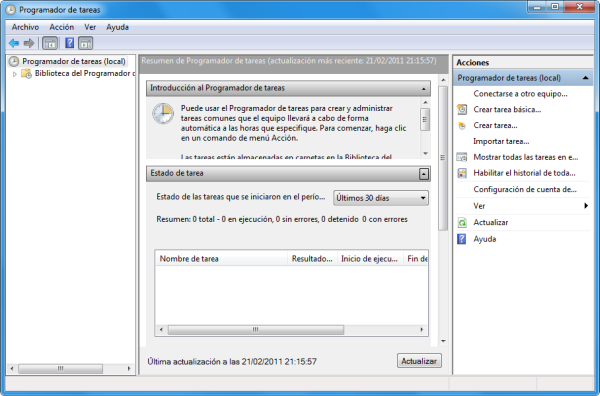
Básicamente se compone de tres columnas: en la primera se muestran las tareas organizadas jerárquicamente según componentes, en la segunda un resumen de las tareas y en la tercera lasacciones que puedes tomar.
Si haces scroll hasta abajo del todo, verás las Tareas activas. Que estén activas no significa que todo eso esté cargado ahora mismo, sino que, si se dan las condiciones, se ejecutarán. Desde este resumen no puedes modificar las tareas, pero sí hacer doble clic, lo cual te llevará a la información de dicha tarea.
Antes de que te pongas a borrar tareas como loco, será mejor que consideres lo que estás haciendo, pues puedes dejar tu Windows bastante maltrecho. La norma general es “si no sabes lo que estás haciendo, no lo hagas“. No obstante, hay algunas tareas que puedes claramente eliminar, especialmente si son revisores de actualizaciones o pertenecen a programas que ya has desinstalado. Haz clic derecho y selecciona Eliminar.
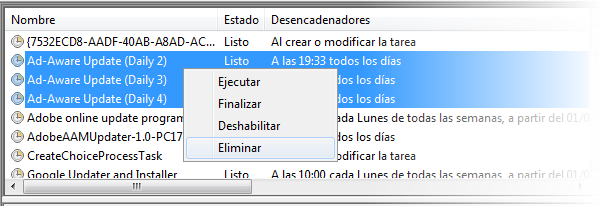
Si decides darte un paseo por los distintos árboles jerárquicos, observando las tareas, fíjate en la columna Estado: si se encuentra deshabilitada, no es necesario que te preocupes por ella. Ten en cuenta que, especialmente aquellas que son de Windows, pueden ser necesarias para otros programas, así que piénsatelo dos veces y, antes que eliminarlas, simplemente deshabilitalas.
Tienes todas las opciones al respecto en el panel de acciones, desde donde puedes Ejecutar, Finalizar y Deshabilitar las tareas seleccionadas.
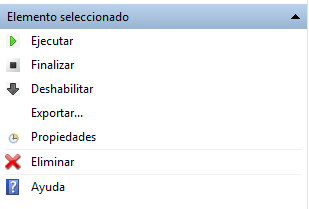
Crear una nueva tarea
Mediante tareas programadas puedes automatizar prácticamente cualquier cosa en Windows de un modo moderadamente sencillo y, lo mejor de todo, sin usar un sólo programa adicional.
Para ello, haz clic en Crear tarea básica, y te aparecerá una ventana con el asistente. En el primer paso sólo debes indicar el nombre y una descripción. Pan comido.
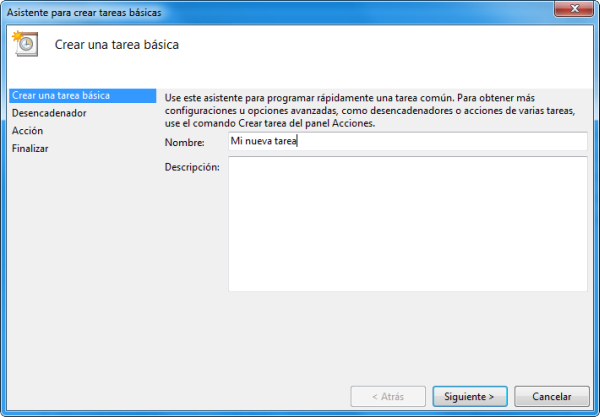
En el siguiente paso deberás indicar con qué frecuencia se iniciará la tarea. Son siete las opciones, que son de tres tipos: basadas en frecuencia temporal, cuando se arranca Windows o cuando se da un evento específico (que requiere de conocimientos avanzados, pero es la que tiene mayor potencial).
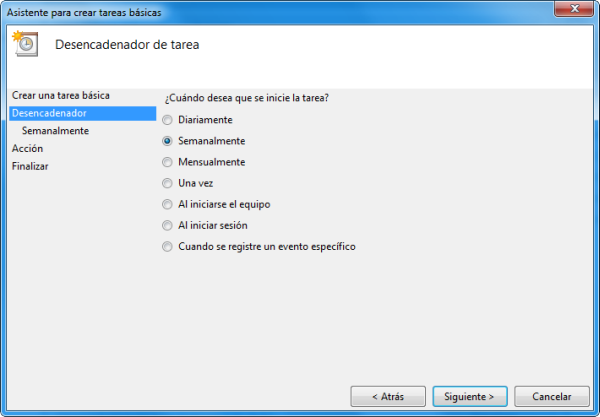
Según lo que eligieras, lo tendrás que configurar en el siguiente paso. En este caso concreto debemos especificar el día y hora de ejecución.
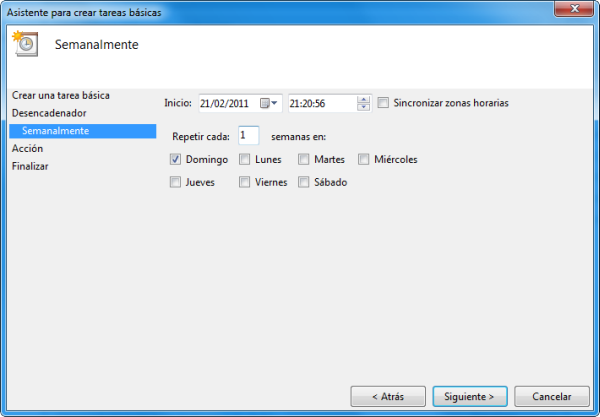
Tras pulsar siguiente tendrás que elegir la acción a ejecutar. En nuestro caso hemos decidido hacer una limpieza con la ayuda de CCleaner, iniciado en modo automático mediante el modificador /AUTO.
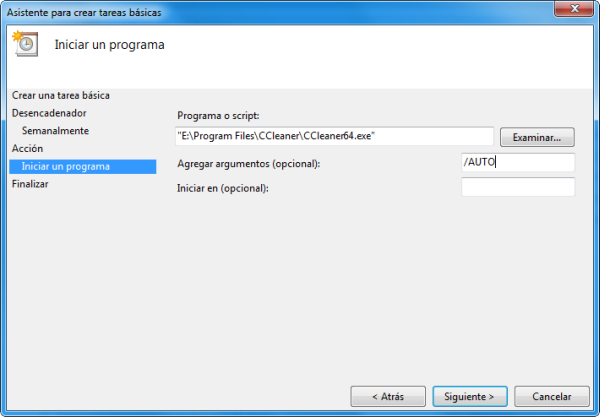
Hecho esto, tu tarea ya estará lista. Este asistente simplifica el proceso, ocultando las características más avanzadas del programador de tareas. Si quieres configurar tu tarea al detalle, entonces elígela en la lista y selecciona Propiedades.
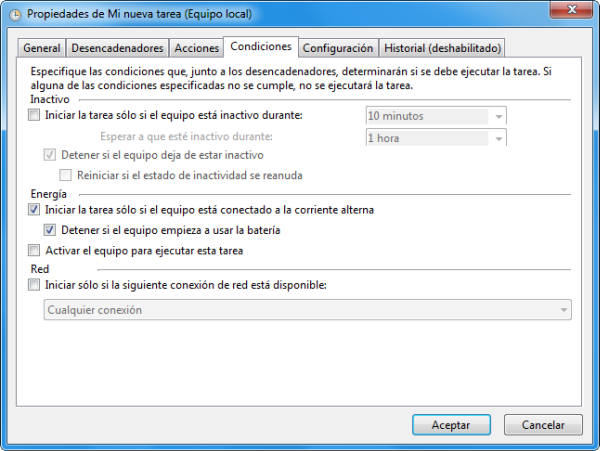
Aquí podrás, entre otras cosas, indicar algunas condiciones para la ejecución de la tarea, como inactividad, conexión a Internet, etc.
Importancia del mantenimiento preventivo
Importancia del
mantenimiento preventivo del Hardware y Software
Al
hablar de mantenimiento, hablamos de cualquier actividad, tales como pruebas,
medidas, reemplazamientos, ajustes y reparaciones que tienen el objetivo de
restaurar o retener una unidad funcional en un estado específico para que pueda
llevar a cabo su propósito.
El
mantenimiento se distingue o se particiona en varios rangos. En los que se
encuentra principalmente los siguientes:
·
Mantenimiento
general: consta de lubricaciones, inspecciones y calibraciones del equipo.
·
Mantenimiento correctivo:
puede ser o llevarse a cabo de manera emergente o programada.
·
Mantenimiento
predictivo: controles programados a base de rutinas y análisis.
·
Mantenimiento
preventivo: se encarga de las verificaciones con desarmes programados.
Por
mantenimiento preventivo se entiende o se comprenden todas las tareas sobre un
equipo o instalación de software o hardware para que este permanezca siempre en
perfecto estado de conservación y buen funcionamiento.
El
mantenimiento preventivo se lleva a cabo en los dos términos anteriormente
mencionados. En el hardware es necesario para que se mantenga limpio y este
totalmente libre de fallas técnicas de tarjetería.
En
el software el mantenimiento también es de gran utilidad ya que este actualiza
los datos que son necesarios para que los programas actúen adecuadamente.
Existen varios consejos para llevar a cabo este mantenimiento por lo que
debemos tomarlos en cuenta, para que nuestra computadora funcione
correctamente:
Revisar los conectores internos de la computadora: Debemos revisar que los conectores estén firmes, y no flojos. Además de revisar que las tarjetas de expansión y de memoria se encuentren bien conectadas.
Limpieza
del monitor: Para esto se recomienda destapar el monitor solo en
caso que se vaya a reparar, ya que después de de apagado, el monitor almacena
mucha energía que podría ser peligrosa, si no es el caso, solo debemos soplar
aire al interior por las rejillas y limpiar y el filtro de la pantalla con un
paño seco.
Revisar el
Mouse: Debajo del Mouse o ratón hay una tapa que puede
abrirse simplemente girándola en el sentido indicado en la misma tapa. Aqui
debemos limpiar la bolita que se encuentra dentro, con un paño que no deje
pelusas ni residuos, así como los bordes y evitar que haya algún tipo de
suciedad en ellos.
En el caso de ser un Mouse óptico, debemos de mantener siempre limpio el pad (tapete), y evitar que existan partículas que obstruyan el lente.
En el caso de ser un Mouse óptico, debemos de mantener siempre limpio el pad (tapete), y evitar que existan partículas que obstruyan el lente.
La
superficie exterior de la computadora y sus periféricos: Para llevar a cabo esta tarea se recomienda utilizar una tela humedecida
en jabón líquido o una sustancia especial que no contengan disolventes o
alcohol por su acción abrasiva, luego de ello usar nuevamente un paño seco que
no deje pelusas.
Limpieza
interna de la computadora: Retirar el polvo
que se adhiere a las piezas y al interior de la computadora, siempre y cuando
los cables externos que alimentan de electricidad esten desconectados de los
demás componentes periféricos. Para esta limpieza puede usarse algún aparato
soplador o una pequeña aspiradora especial acompañada de un pincel pequeño.
Suscribirse a:
Entradas (Atom)


.jpg)